Em setembro o Windows 10 realizou uma atualização que tem dado problemas nas impressoras em rede, essa nova atualização é de setembro de 2021 (KB5005565). Vamos informar aqui como corrigir esse problema.
Desinstalando o KB5005565
Na pesquisa (lupa) digite windows update e clique no “Verificar sem há atualizações“, após aberto clique em, “Opções avançadas“, em “Opções de atualização” vamos desativar todas as opções o mesmo na “Notificação de atualizações“, em “Pausar atualizações” selecione a data mais alta de maior tempo possível depois de feito vamos trabalhar para desinstalar a atualização.
Na pesquisa (lupa) digite windows update e clique no “Verificar sem há atualizações“, após aberto clique em, “Exibir histórico de atualização“, “Desinstalar atualizações” vai aparecer uma lista de todas atualizações instaladas, procure pelo KB5005565 clique para selecionar, vai aparecer a opção desinstalar, clique nessa opção e aguarde o processo, até o ponto da informação para reiniciar o Windows, para validar as alerações é necessário reiniciar.
Desativar o Windows Update Definitivo
Services.msc
Abra o executar segurando no teclado a tecla da Janela do Windows + R no teclado, digite services.msc e em abrir, depois clique em enter no teclado ou OK com o mouse, após aberto verá todos os serviços do windows, procure por “Windows Update“, clique duas vezes (duplo clique) para abrir, aberto procure por “Tipo de inicialização:” coloque “Desativado“, clique em “Aplicar” e depois “OK“.
Regedit (registro do Windows) cuidado ao mexer no registro
Abra o executar segurando no teclado a tecla da Janela do Windows + R no teclado, digite “regedit” e em abrir. Dentro do regedit começamos por HKEY_LOCAL_MACHINE, siga o caminho exatamente abrindo as pastas HKEY_LOCAL_MACHINE > SOFTWARE > Policies > Microsoft > Windows.
Em “Windows” clique na pasta com o botão direito do mouse, selecione “Novo” e depois em “Chave“, nomeie essa chave de “WindowsUpdate” sem espaço sem aspas exatamente dessa forma primeiras letras em maísculo como está não mude a forma.
Clique com o botão direito do mouse encima da nova chave que você criou WindowsUpdate, selecione “Novo” crie uma nova chave como AU, que é diminutivo de auto update, de novo em AU clique e depois “Novo” em “Valor DWORD (32 Bits)“, nomeie o valor para “NoAutoUpdate” examente dessa forma sem aspas. Clique com o botão direito encima de NoAutoUpdate e Modificar, em Dados do valor: altere o 0(zero) para 1(um), e clique em OK, reinicie o computador e pronto não terá mais atualizações chegando. Fica assim…
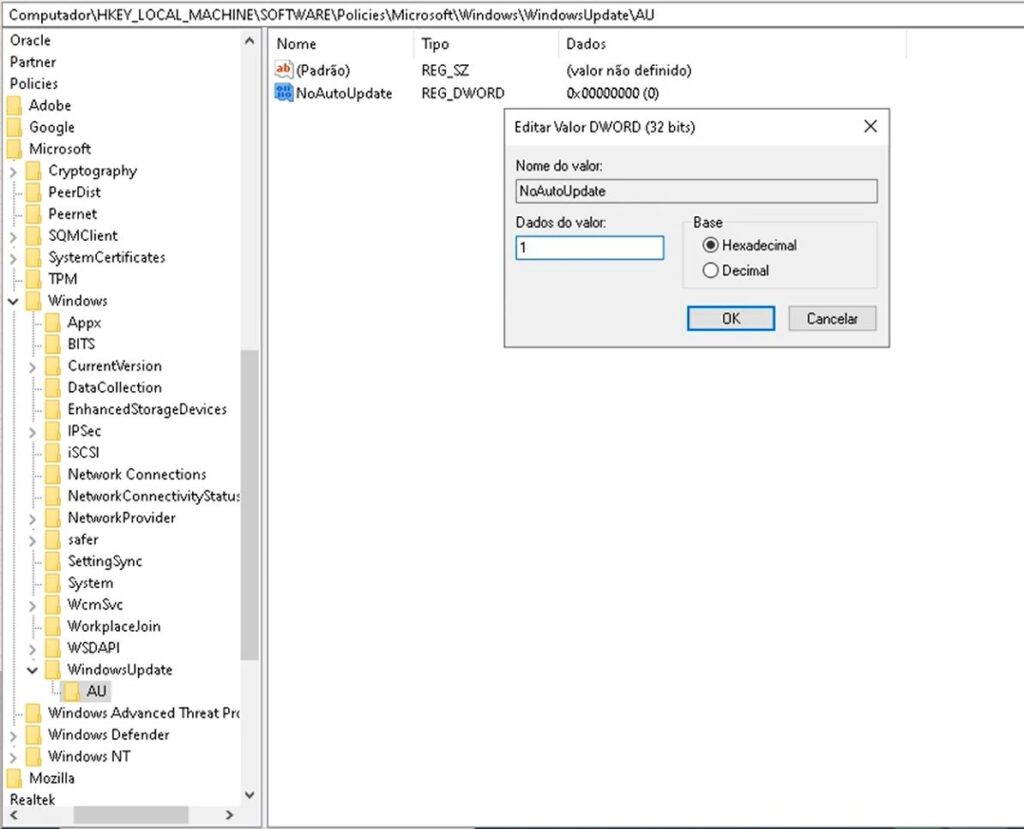
Ativar o Windows Update
Para ativar caso queira retornar a receber as atualizaçãoes no futuro, entre em services.msc e regedit, sendo que no servicos você vai alterar o Tipo de Inicialização para Automático, aplicar e OK, no registro já na pasta NoAutoUpdate altere o valor da chave de 1 para 0, assim podera fazer as atualizações normalmente, lembrando que enquando não houver a correção da atualização KB5005565 caso a atualização seja feita vai parar as impressoras novamente é um problema ainda não corrigido.
Desativar atualização do Windows GPEDIT.MSC
Para desativar as atualizações automáticas no Windows 10 definitivamente, siga estas etapas:
1. Abra o Iniciar.
2. Pesquise por gpedit.msc e selecione o resultado principal para iniciar o Editor de Diretiva de Grupo.
3. Navegue até o seguinte caminho:Configuração do computador> Modelos administrativos > Componentes do Windows > Windows Update.
4. Clique duas vezes na política Configurar Atualizações Automáticas no lado direito.
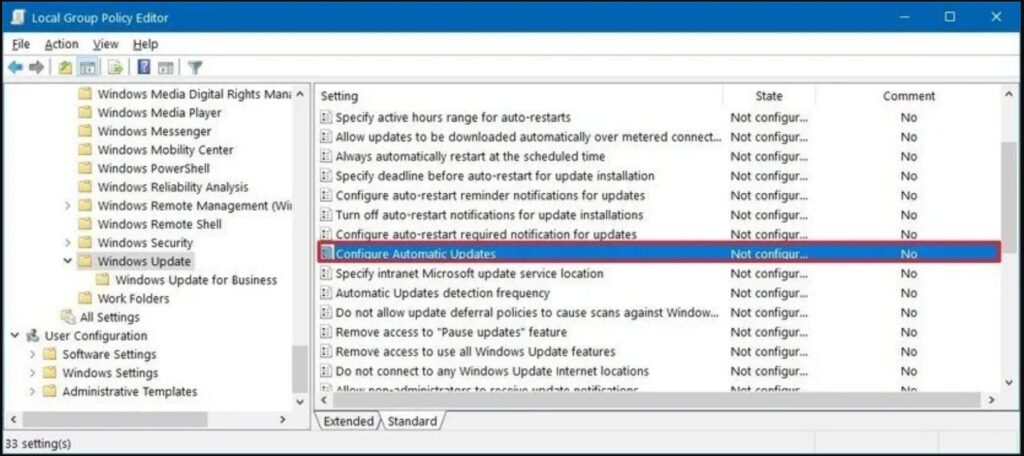
5. Marque a opção Desativado para desligar a política.
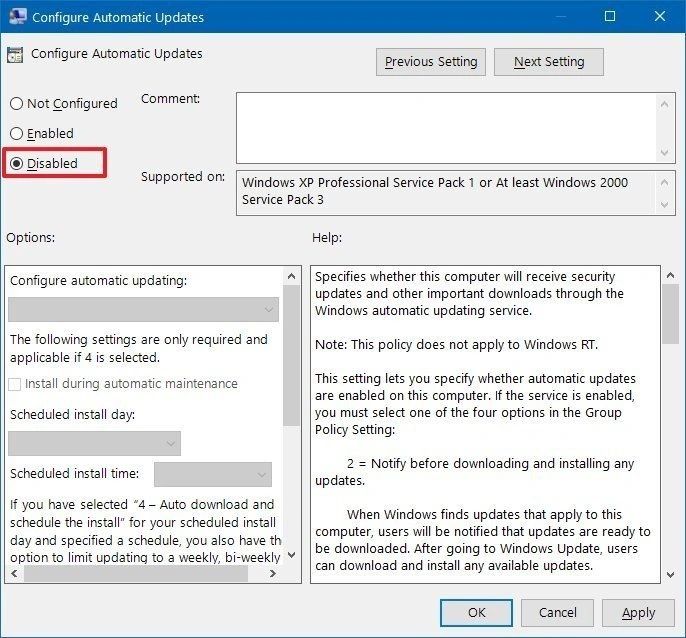
6. Clique no botão Aplicar.
7. Clique no botão OK.
Depois de concluir as etapas, você irá desabilitar Windows Update que irá parar de baixar as atualizações automaticamente no seu computador. No entanto, você continuará a poder instalar patches manualmente em Configurações > Atualização e segurança > Windows Update e clicando no botão Verificar atualizações.
Instalando o gepedit.msc em Windows 10 home
Salvar o texto em um bloclo de notas e salvar como gpedit.bat, execute esse arquivo com privilégios de administrador, assim que terminar clique em qualquer tecla do computador reicie e faça o teste para ver se o gpedit está instalado.
ATUALIZAÇÃO
A atualização KB5006670 também está dando o mesmo problema, tem que desinstalar essa atualização de todos os computadores que envia impressão, levando em consideração que você já não tem mais nenhuma atualização problema no computador que a impressora está instalada, se não!!!, fazer isso nela primeiro, desinstalar as duas atualizações no PC da impressora e depois fazer isso nas outras que mandam impressão pela rede.